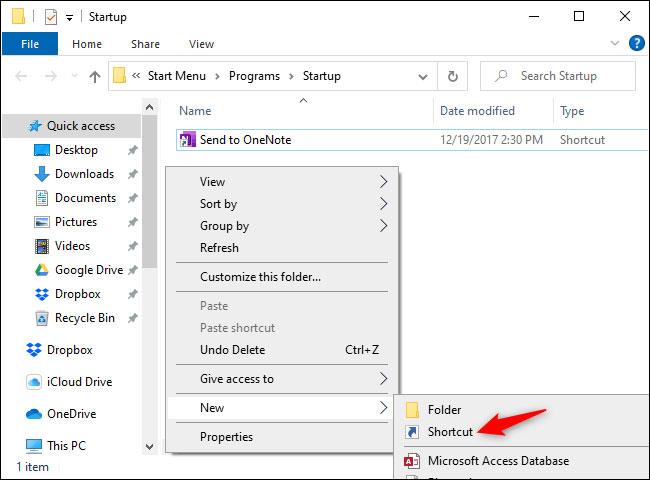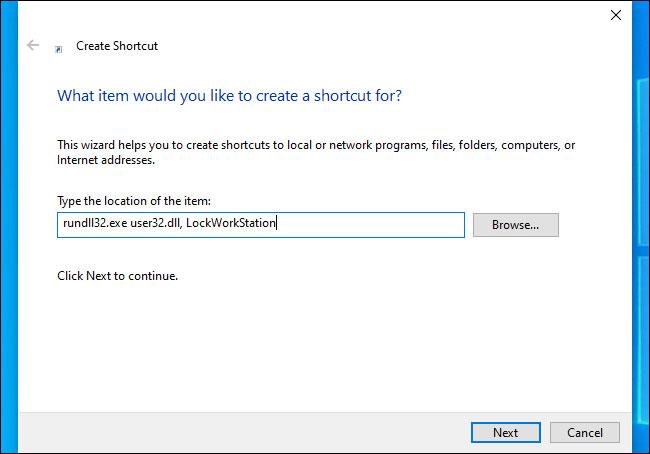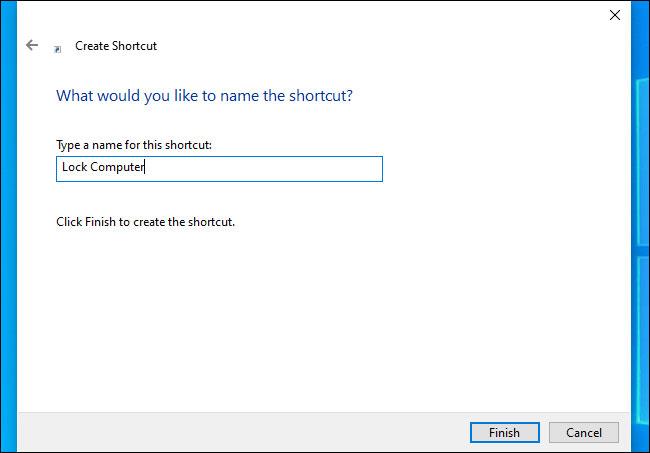Unter Windows ist die automatische Anmeldung praktisch, da Sie das PC-Programm beim Start starten können . Sie können Ihren PC sogar zu bestimmten Zeiten automatisch starten lassen . Um die Sicherheit zu erhöhen, können Sie Windows 10 automatisch sperren lassen und nach der automatischen Anmeldung ein Passwort verlangen.
So sperren Sie den Windows-PC nach der automatischen Anmeldung
Mit der automatischen Sperre bei der Anmeldung meldet sich Ihr PC automatisch an, startet und startet Programme beim Booten – er sperrt sich jedoch selbst und Sie müssen Ihr Passwort eingeben, um ihn verwenden zu können. Dies ist nicht so sicher wie das Vermeiden der automatischen Anmeldung, da das Kennwort Ihres Benutzerkontos weiterhin gespeichert und automatisch vom System eingegeben wird. Es ist jedoch immer noch besser, als Ihren PC automatisch starten zu lassen und einen uneingeschränkten Desktop bereitzustellen.
Dazu müssen Sie Windows nach der Anmeldung lediglich den folgenden Befehl ausführen lassen:
rundll32.exe user32.dll, LockWorkStation
Dieser Befehl sperrt das System . Es erfüllt die gleiche Funktion wie das Drücken von Windows + L . Es gibt Möglichkeiten, Windows dazu zu bringen, es bei der Anmeldung auszuführen, unter anderem in Gruppenrichtlinien. Am einfachsten ist es jedoch, die Tastenkombination einfach zu Ihrem Autostart- Ordner hinzuzufügen.
Der Autor hat diesen Vorgang unter Windows 10 durchgeführt, er funktioniert jedoch auch unter älteren Windows-Versionen, einschließlich Windows 8 und Windows 7.
Erstellen Sie eine Sperrverknüpfung
Öffnen Sie zunächst den Autostart-Ordner . Drücken Sie dazu Windows + R , um das Dialogfeld „Ausführen“ zu öffnen , geben Sie die folgende Zeile ein und drücken Sie die Eingabetaste :
shell:startup
Klicken Sie im Startordner mit der rechten Maustaste und wählen Sie Neu > Verknüpfung .
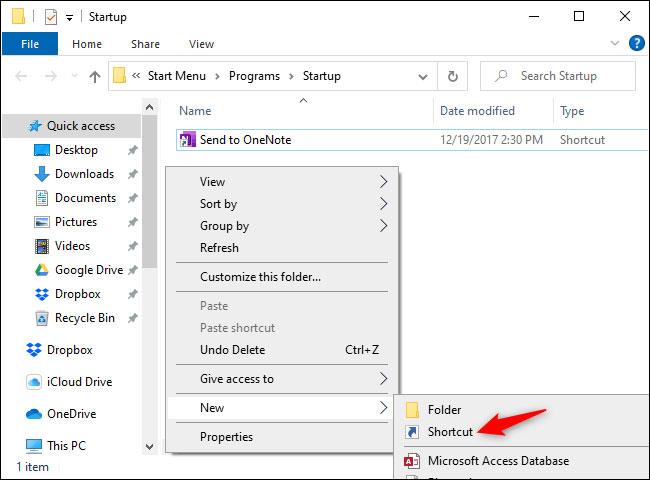
Erstellen Sie eine neue Verknüpfung
Kopieren Sie im Dialogfeld „Verknüpfung erstellen“ den folgenden Befehl und fügen Sie ihn ein (oder geben Sie ihn ein):
rundll32.exe user32.dll, LockWorkStation
Klicke weiter um fortzufahren.
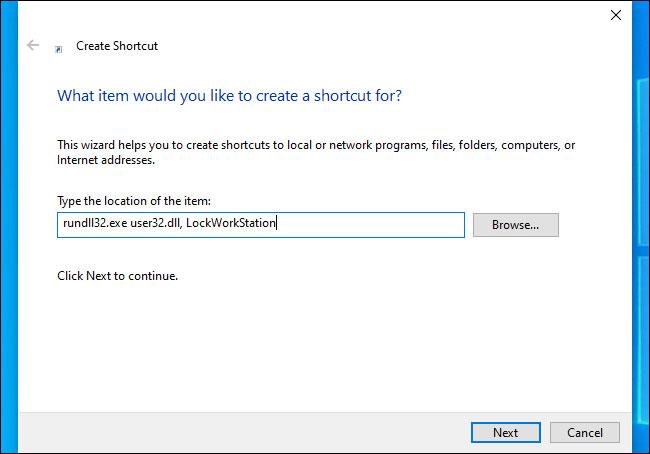
Klicke weiter um fortzufahren
Benennen Sie die Verknüpfung nach Belieben, zum Beispiel „ Computer sperren “.
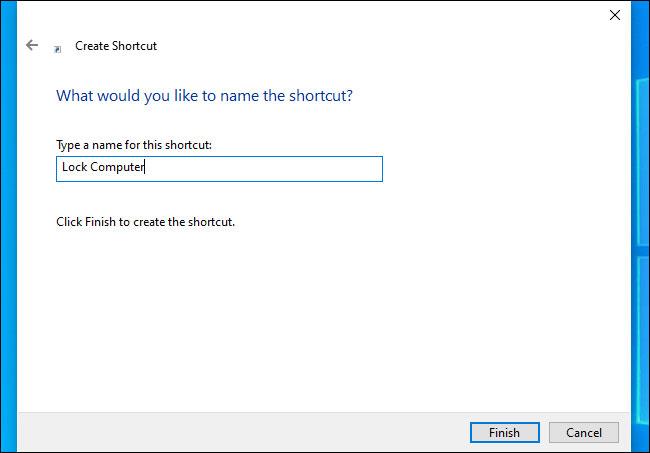
Benennen Sie die Verknüpfung
Alle Operationen abgeschlossen!
Wenn Sie auf die erstellte Verknüpfung doppelklicken, sperrt Windows den Computer. Anschließend müssen Sie sich mit Ihrem Passwort, Ihrer PIN oder einer anderen von Ihnen verwendeten Anmeldemethode anmelden.
Wenn Sie sich an Ihrem PC anmelden, startet Windows diese Verknüpfung zusammen mit anderen Startprogrammen und sperrt den PC automatisch . Sobald Sie es entsperrt haben, können Sie alles auf Ihrem Gerät wie gewohnt erledigen.
Um die Änderung rückgängig zu machen, öffnen Sie einfach den Ordner „shell:startup“ erneut und löschen Sie die von Ihnen erstellte Verknüpfung „Computer sperren“ .